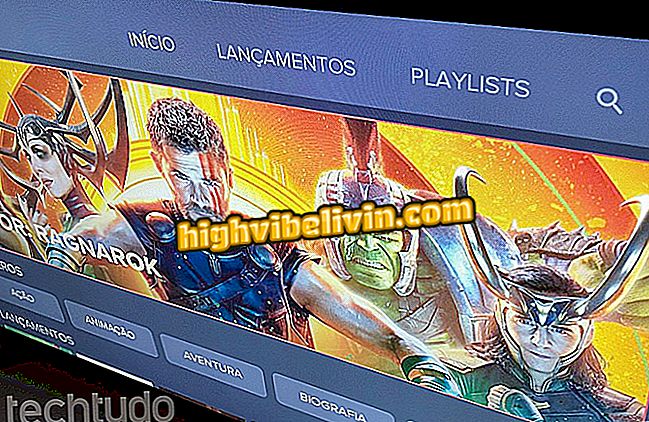Як створити голосові нотатки для розміщення аудіо на Facebook
Розширення Talk and Comment дозволяє користувачам Chrome створювати голосові примітки для спільного використання в Facebook. Інструмент створює інший тип повідомлення шляхом додавання кнопки в соціальній мережі для запису аудіо і використовує мікрофон комп'ютера для виконання голосового захоплення. Таким чином, ця функція може допомогти створити подкасти в соціальній мережі та підвищити доступність для людей з особливими потребами та людей, які не можуть використовувати клавіатуру комп'ютера.
ЧИТАЙТЕ: Facebook запускає 5 дій для припинення чуток
Після запису розширення автоматично створює посилання, яке може бути розміщено на Facebook. Користуючись розширенням, користувачі розширення побачать міні-програвач у публікації, а інші зможуть слухати звук, натиснувши посилання, пов’язане з публікацією. Перевірте, як записувати та обмінюватися голосовими нотатками на своєму Facebook за допомогою розширення Talk та Comment для Chrome.

Як слухати звук WhatsApp без знання відправника
Хочете купити мобільний телефон, телевізор та інші знижки? Знайте Порівняння
Крок 1. Перейдіть на сторінку завантаження розширення Talk and Comment і натисніть кнопку "Використовувати в Chrome", щоб підготувати завантаження;

Дію для підготовки до завантаження розширення "Обговорення та коментарі" для Chrome
Крок 2. На цьому етапі виберіть "Додати розширення", щоб встановити інструмент у Chrome;

Дію для завантаження розширення "Обговорення" та "Коментарі" для Chrome
Крок 3. Перейдіть до Facebook і натисніть кнопку розширення в правій частині екрана. Запис починається автоматично;

Дія для відкриття запису розширення "Обговорення" та "Коментарі" для Chrome
Крок 4. Під час захоплення звуку на екрані з'явиться зображення. Ви можете скористатися кнопкою "X", щоб скасувати процедуру або натиснути кнопку зеленого кольору, щоб завершити запис. Потім звуковий файл буде коротко підготовлений;

Дію для завершення запису голосу за допомогою розширення "Обговорення" та "Коментар" для Chrome
Крок 5. Коли запис буде готовим, на екрані з'явиться жовтий сигнал. Посилання було автоматично скопійовано до області передачі комп'ютера. Це означає, що ви просто використовуєте комбінацію клавіш "Control + V", щоб вставити посилання в Facebook;

Екран, що підтверджує завершення розширення Talk та Comment для Chrome
Крок 6. Вставте посилання в нову посаду Facebook і завершіть пост, натиснувши опцію "Share";

Дію для вставки на Facebook посилання для запису, створеного за допомогою розширення Talk та Comment для Chrome
Крок 7. Аудіозапис з'явиться у форматі програвача у публікації. Інші користувачі розширення можуть використовувати цей програвач для відтворення запису. Проте користувачі без інструмента, встановленого в Chrome, можуть натиснути посилання для прослуховування звуку на веб-сторінці.

Зауважте, що голос створив Facebook із розширенням Talk і Comment для Chrome
Використовуйте чайові, коли ви хочете, щоб ваші друзі почули ваші думки та голосовий чат у Facebook.
Яка емодзінка відсутня на клавіатурі WhatsApp або Facebook? Залиште свою думку на форумі.